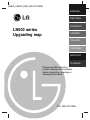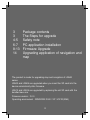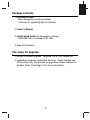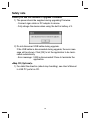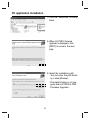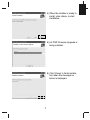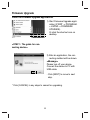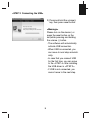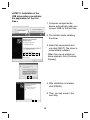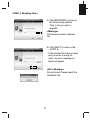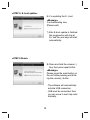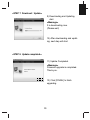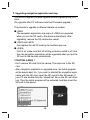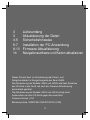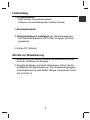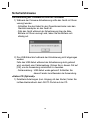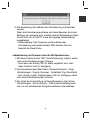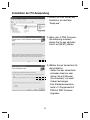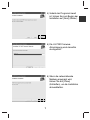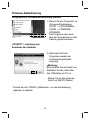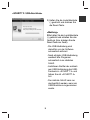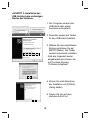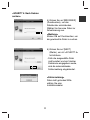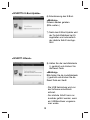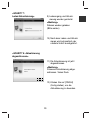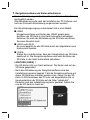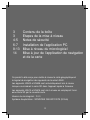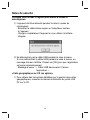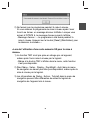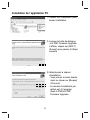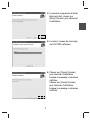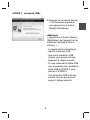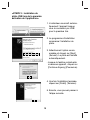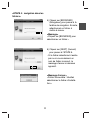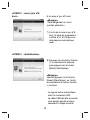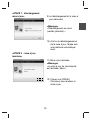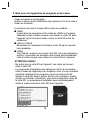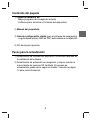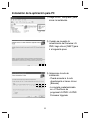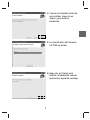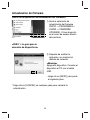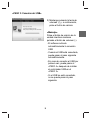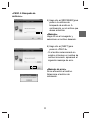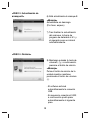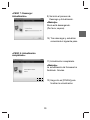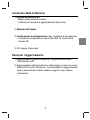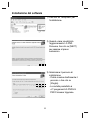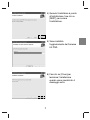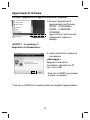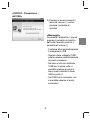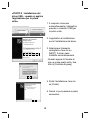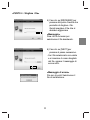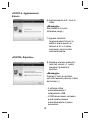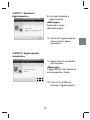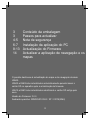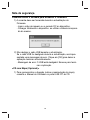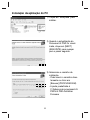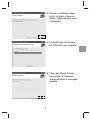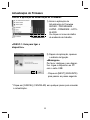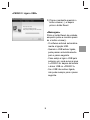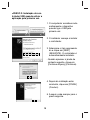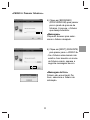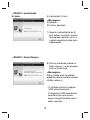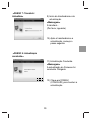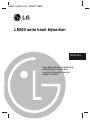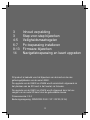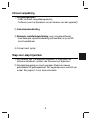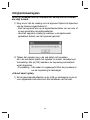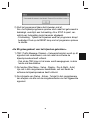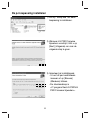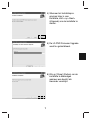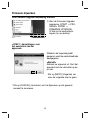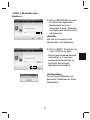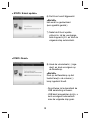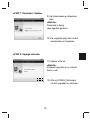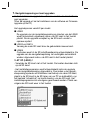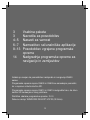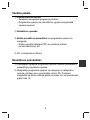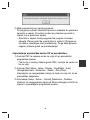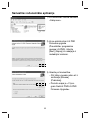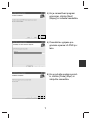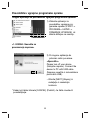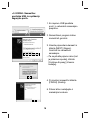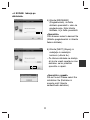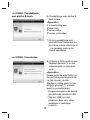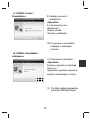La page est en cours de chargement...
La page est en cours de chargement...
La page est en cours de chargement...
La page est en cours de chargement...
La page est en cours de chargement...
La page est en cours de chargement...
La page est en cours de chargement...
La page est en cours de chargement...
La page est en cours de chargement...
La page est en cours de chargement...
La page est en cours de chargement...
La page est en cours de chargement...
La page est en cours de chargement...
La page est en cours de chargement...
La page est en cours de chargement...
La page est en cours de chargement...
La page est en cours de chargement...
La page est en cours de chargement...
La page est en cours de chargement...
La page est en cours de chargement...
La page est en cours de chargement...
La page est en cours de chargement...
La page est en cours de chargement...
La page est en cours de chargement...
La page est en cours de chargement...
La page est en cours de chargement...
La page est en cours de chargement...
La page est en cours de chargement...

Carte mise à niveau pour
série LN500
Veuillez lire attentivement et
intégralement ce manuel
d’utilisation avant de connecter,
faire fonctionner ou régler ce
produit.
LN500_LGEAG_FRE_MFL42172808
FRANÇAIS

3 Contenu de la boîte
3 Etapes de la mise à niveau
4-5 Notes de sécurité
6-7 Installation de l’application PC
8-13 Mise à niveau du micrologiciel
14 Mise à jour de l’application de navigation
et de la carte
2
Ce produit a été conçu pour mettre à niveau la carte géographique et
le logiciel de navigation des appareils de la série LN500.
Les appareils LN500 et LN505 sont automatiquement mis à niveau
lorsque vous insérez la carte SD dans l’appareil après le firmware.
Les appareils LN510 et LN515 sont mis à niveau en remplaçant l’anci-
enne carte SD par la nouvelle carte.
Version du micrologiciel : 2.0.0
Système d’exploitation : WINDOWS 2000/XP/VISTA (32 bits)

3
Contenu de la boîte
1) Carte mémoire SD
- Carte géographique (programme de navigation inclus)
- Logiciel (pour la mise à niveau du micrologiciel de l’appareil)
2) Manuel d’utilisation
3) Guide d’installation rapide (pour le logiciel de navigation)
- Le guide d’installation rapide (fichier PDF) est inclus dans la
carte SD.
4) Carte géographique sur CD (en option)
Etapes de la mise à niveau
1) Mise à niveau du micrologiciel de l’appareil : procédez à la mise à
niveau après avoir installé le logiciel.
2) Mise à niveau de l’application de navigation et de la cartographie :
insérez la nouvelle carte mémoire SD. Le processus de mise à
niveau diffère selon les modèles. Reportez-vous à la page 14
pour plus d’informations.

4
Notes de sécurité
<Lorsque vous utilisez le logiciel pour mettre à niveau le
micrologiciel>
1) L’appareil doit être alimenté pendant la mise à niveau du
micrologiciel.
- Branchez le câble allume-cigare ou l’adaptateur secteur
à l’appareil.
- Chargez complètement l’appareil si vous utilisez la batterie
intégrée.
2) Ne débranchez pas le câble USB pendant la mise à niveau.
Si vous débranchez le câble USB pendant la mise à niveau, un
message d’erreur s'affiche. Cliquez sur [OK] pour que l’application
se ferme automatiquement.
- Message d’erreur : « Câble USB déconnecté ! Fermez
l’application. »
<Carte géographique sur CD (en option)>
1) Pour obtenir des instructions détaillées sur la gestion des cartes
géographiques, consultez le manuel d’utilisation du portail LGE
PC sur le CD.

5
2) Ne fermez pas le programme pendant la mise à niveau.
Si vous relancez le programme de mise à niveau après l’avoir
forcé à se fermer, un message d’erreur s'affiche. Lorsque vous
arrivez à l’ETAPE 5, le message d’erreur suivant s’affiche.
- Message d’erreur : « Le programme a été fermé pendant la
mise à niveau. Appuyez sur le bouton [Reset] (Réinitialiser) pour
le démarrer à nouveau. »
<Lors de l’utilisation d’une carte mémoire SD pour la mise à
niveau>
1) La fonction TMC n’est pas prise en charge par cet appareil,
même après l’avoir mise à niveau par le logiciel.
- Même si le bouton TMC s’affiche dans le menu, cette fonction
n’est pas disponible.
2) [Navi Menu - Setup - Display - Day&Night - Auto] dans le menu
de navigation ne seront peut-être pas disponibles, même après la
mise à niveau par le logiciel.
3) Les informations de [Setup - Extras - Tutorial] dans le menu de
navigation peuvent être différentes de celles du logiciel de
navigation de l’appareil mis à niveau.

6
Installation de l’application PC
1) Cliquez sur «Setup.exe» pour
lancer l’installation.
2) Lorsque la boîte de dialogue
«LG PND Firmware Upgrade»
s’affiche, cliquez sur [NEXT]
(Suivant) pour passer à l’étape
suivante.
3) Sélectionnez le chemin
d’installation.
- Vous pouvez le saisir directe-
ment ou cliquer sur [Browse]
(Parcourir).
- Le dossier d’installation par
défaut est <C:\program
files\LG PND\LG PND
Firmware Upgrade>.

7
4) Lorsque le programme d’instal-
lation est prêt, cliquez sur
[Next] (Suivant) pour démarrer
l’installation.
5) La mise à niveau du micrologi-
ciel LG PND s’effectue.
6) Cliquez sur [Close] (Fermer)
pour terminer l’installation
lorsque le message ci-dessous
s’affiche.
Cliquez sur [Close] (Fermer)
pour terminer l’installation
lorsque le message ci-dessous
s’affiche.

8
Mise à niveau du micrologiciel
<Démarrez l’application de mise à niveau du micrologiciel>
<ETAPE 1 : instructions de
connexion de l’appareil>
1) Démarrez l’application de mise
à niveau du micrologiciel
(DEMARRER -> PRO-
GRAMMES -> LGPND ->
FIRMWARE UPGRADE).
Vous pouvez également
cliquer sur l’icône du raccourci
sur le bureau.
2) Au lancement de l’application,
la fenêtre de connexion
apparaît.
<Message>
«Veuillez éteindre votre appareil.
Connectez l’appareil au PC à
l’aide du câble USB.»
- Cliquez sur [NEXT] (Suivant)
pour passer à l’étape suivante.
* Cliquez sur [CANCEL] (Annuler) si vous souhaitez interrompre la
mise à niveau.

9
<ETAPE 2 : connexion USB>
3) Appuyez sur le bouton Volume
(-) et maintenez-le enfoncé,
puis appuyez sur le bouton
[Reset] (Réinitialiser).
<Message>
« Appuyez sur le bouton [Reset]
(Réinitialiser) de l’appareil tout en
maintenant enfoncé le bouton
Volume (-). »
- Le logiciel active automatique-
ment la connexion USB.
- Une fois la connexion USB
activée, vous passez automa-
tiquement à l’étape suivante.
- Si vous connectez le câble USB
pour la première fois, installez le
pilote USB à l’ETAPE 3, puis
passez à l’ETAPE 4.
- Si la connexion USB n’est pas
activée, vous ne pouvez pas
passer à l’étape suivante.

10
<ETAPE 3 : installation du
pilote USB lors de la première
activation de l’application>
1. L’ordinateur reconnaît automa-
tiquement l’appareil lorsque
vous le connectez par USB
pour la première fois.
2. Le programme d’installation
commence l’installation du
pilote.
3. Sélectionnez l’option recom-
mandée et cliquez sur [Next]
(Suivant). Le pilote est installé
automatiquement.
- Lorsque la fenêtre contextuelle
ci-dessous apparaît, cliquez sur
[Continue Anyway] (Poursuivre).
4. Une fois l’installation terminée,
cliquez sur [Finish] (Terminer).
5. Ensuite, vous pouvez passer à
l’étape suivante.

11
<ETAPE 4 : navigation dans les
fichiers>
4) Cliquez sur [BROWSER]
(Navigateur) pour passer à la
fenêtre de navigation. Ensuite,
sélectionnez un fichier à
mettre à niveau.
<Message>
«Cliquez sur [BROWSER] pour
sélectionner un fichier.»
5) Cliquez sur [NEXT] (Suivant)
pour passer à l’ETAPE 5.
- Si le fichier sélectionné n’existe
pas ou si vous saisissez un
nom de fichier incorrect, le
message d’erreur ci-dessous
apparaît.
<Message d’erreur>
«Fichier introuvable ! Veuillez
sélectionner le fichier d’installa-
tion.»

12
<ETAPE 5 : mise à jour d’E-
boot>
<ETAPE 6 : réinitialisation>
6) La mise à jour d’E-boot.
<Message>
«Téléchargement en cours
(veuillez patienter).»
7) A la fin de la mise à jour d’E-
boot, la barre de progression
s’arrête à 5% et l’étape suiv-
ante démarre automatique-
ment.
8) Appuyez sur le bouton Volume
(-) et maintenez-le enfoncé,
puis appuyez sur le bouton
[Reset] (Réinitialiser).
<Message>
Veuillez appuyer sur le bouton
[Reset] (Réinitialiser) sur l’unité
en maintenant le bouton Volume
(-) enfoncé.
- Le logiciel active automatique-
ment la connexion USB.
- Le câble USB doit être connecté,
vous passez ensuite automa-
tiquement à l’étape suivante.

13
<ETAPE 7 : téléchargement/
mise à jour>
<ETAPE 8 : mise à jour
terminée>
9) Le téléchargement et la mise à
jour démarrent
<Message>
«Téléchargement en cours
(veuillez patienter).»
10) A la fin du téléchargement et
de la mise à jour, l’étape suiv-
ante démarre automatique-
ment.
11) Mise à jour terminée
<Message>
«La mise à jour du micrologiciel
est terminée. Merci.»
12) Cliquez sur [FINISH]
(Terminer) pour terminer la
mise à jour

14
7. Mise à jour de l’application de navigation et de la carte
Vous devez terminer la mise à niveau du firmware avant de mettre à
niveau le logiciel de cartographie.
(mettez à niveau après l’installation des logiciels du PC et la mise à
niveau du firmware).
Le processus de mise à niveau diffère selon les modèles.
z LN500
L’application de navigation et les cartes du LN500 sont automa-
tiquement mises à niveau lorsque vous insérez la carte SD dans
l’appareil. Après la mise à niveau, retirez la carte SD avant de
redémarrer.
z LN510 et LN515
Remplacez tout simplement l’ancienne carte SD par la nouvelle
carte emballée.
z LN505
Tout d’abord, assurez-vous que la carte SD n’est pas protégée en
écriture. L’application de navigation est ensuite automatiquement
mise à niveau lorsque vous insérez la carte SD dans l’appareil.
ATTENTION (LN505) !
- Ne retirez pas la carte SD de l’appareil. Les cartes se trouvent
dans la carte SD.
- Le programme d’installation sera désactivé à la fin de la première
mise à niveau de l’application de navigation. Ainsi, si vous souhaitez
réinstaller l’application de navigation à partir de cette carte SD,
insérez la carte SD dans le lecteur SD de votre ordinateur, double-
cliquez sur le fichier «refresh.bat» situé dans le répertoire racine de
la carte SD. Le programme d’installation sera automatiquement
réactivé. Insérez ensuite la carte SD dans l’appareil.
La page est en cours de chargement...
La page est en cours de chargement...
La page est en cours de chargement...
La page est en cours de chargement...
La page est en cours de chargement...
La page est en cours de chargement...
La page est en cours de chargement...
La page est en cours de chargement...
La page est en cours de chargement...
La page est en cours de chargement...
La page est en cours de chargement...
La page est en cours de chargement...
La page est en cours de chargement...
La page est en cours de chargement...
La page est en cours de chargement...
La page est en cours de chargement...
La page est en cours de chargement...
La page est en cours de chargement...
La page est en cours de chargement...
La page est en cours de chargement...
La page est en cours de chargement...
La page est en cours de chargement...
La page est en cours de chargement...
La page est en cours de chargement...
La page est en cours de chargement...
La page est en cours de chargement...
La page est en cours de chargement...
La page est en cours de chargement...
La page est en cours de chargement...
La page est en cours de chargement...
La page est en cours de chargement...
La page est en cours de chargement...
La page est en cours de chargement...
La page est en cours de chargement...
La page est en cours de chargement...
La page est en cours de chargement...
La page est en cours de chargement...
La page est en cours de chargement...
La page est en cours de chargement...
La page est en cours de chargement...
La page est en cours de chargement...
La page est en cours de chargement...
La page est en cours de chargement...
La page est en cours de chargement...
La page est en cours de chargement...
La page est en cours de chargement...
La page est en cours de chargement...
La page est en cours de chargement...
La page est en cours de chargement...
La page est en cours de chargement...
La page est en cours de chargement...
La page est en cours de chargement...
La page est en cours de chargement...
La page est en cours de chargement...
La page est en cours de chargement...
La page est en cours de chargement...
La page est en cours de chargement...
La page est en cours de chargement...
La page est en cours de chargement...
La page est en cours de chargement...
La page est en cours de chargement...
La page est en cours de chargement...
La page est en cours de chargement...
La page est en cours de chargement...
La page est en cours de chargement...
La page est en cours de chargement...
La page est en cours de chargement...
La page est en cours de chargement...
La page est en cours de chargement...
La page est en cours de chargement...
-
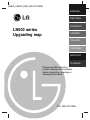 1
1
-
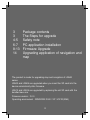 2
2
-
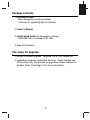 3
3
-
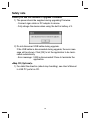 4
4
-
 5
5
-
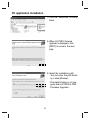 6
6
-
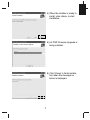 7
7
-
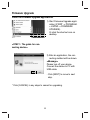 8
8
-
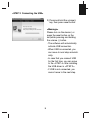 9
9
-
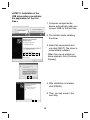 10
10
-
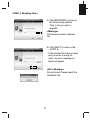 11
11
-
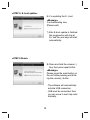 12
12
-
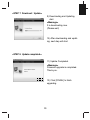 13
13
-
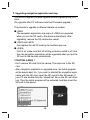 14
14
-
 15
15
-
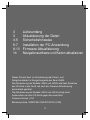 16
16
-
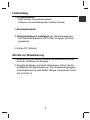 17
17
-
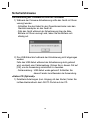 18
18
-
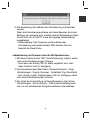 19
19
-
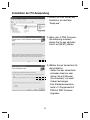 20
20
-
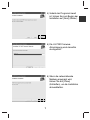 21
21
-
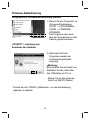 22
22
-
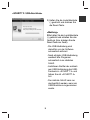 23
23
-
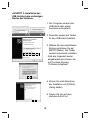 24
24
-
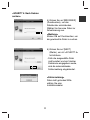 25
25
-
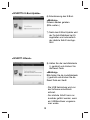 26
26
-
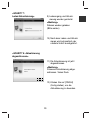 27
27
-
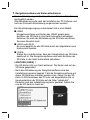 28
28
-
 29
29
-
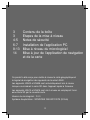 30
30
-
 31
31
-
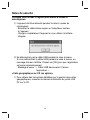 32
32
-
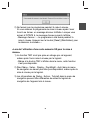 33
33
-
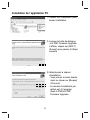 34
34
-
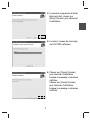 35
35
-
 36
36
-
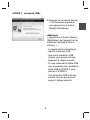 37
37
-
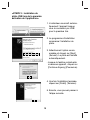 38
38
-
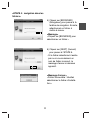 39
39
-
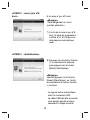 40
40
-
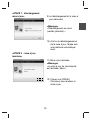 41
41
-
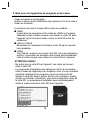 42
42
-
 43
43
-
 44
44
-
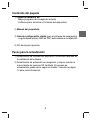 45
45
-
 46
46
-
 47
47
-
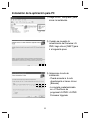 48
48
-
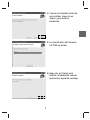 49
49
-
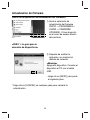 50
50
-
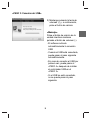 51
51
-
 52
52
-
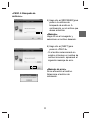 53
53
-
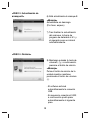 54
54
-
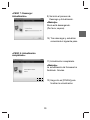 55
55
-
 56
56
-
 57
57
-
 58
58
-
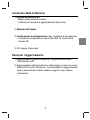 59
59
-
 60
60
-
 61
61
-
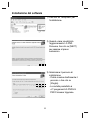 62
62
-
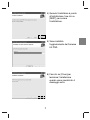 63
63
-
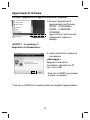 64
64
-
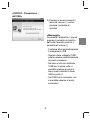 65
65
-
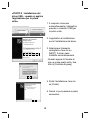 66
66
-
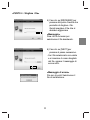 67
67
-
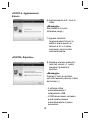 68
68
-
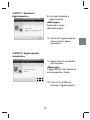 69
69
-
 70
70
-
 71
71
-
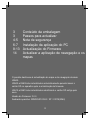 72
72
-
 73
73
-
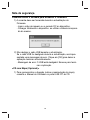 74
74
-
 75
75
-
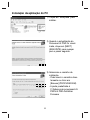 76
76
-
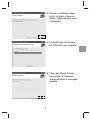 77
77
-
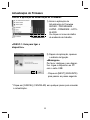 78
78
-
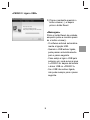 79
79
-
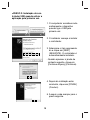 80
80
-
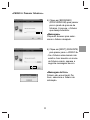 81
81
-
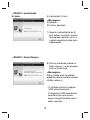 82
82
-
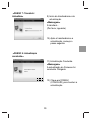 83
83
-
 84
84
-
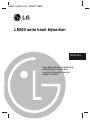 85
85
-
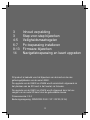 86
86
-
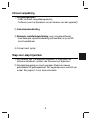 87
87
-
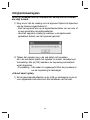 88
88
-
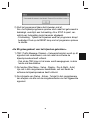 89
89
-
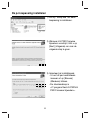 90
90
-
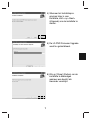 91
91
-
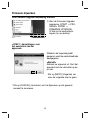 92
92
-
 93
93
-
 94
94
-
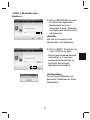 95
95
-
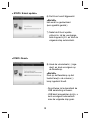 96
96
-
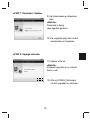 97
97
-
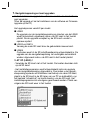 98
98
-
 99
99
-
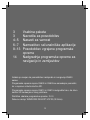 100
100
-
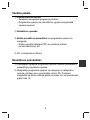 101
101
-
 102
102
-
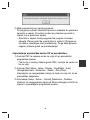 103
103
-
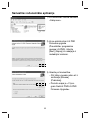 104
104
-
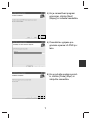 105
105
-
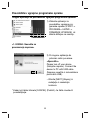 106
106
-
 107
107
-
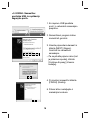 108
108
-
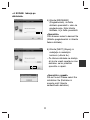 109
109
-
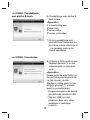 110
110
-
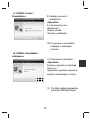 111
111
-
 112
112
dans d''autres langues
- italiano: LG D64ESS3500 Manuale utente
- English: LG D64ESS3500 User manual
- español: LG D64ESS3500 Manual de usuario
- Deutsch: LG D64ESS3500 Benutzerhandbuch
- Nederlands: LG D64ESS3500 Handleiding
- português: LG D64ESS3500 Manual do usuário